1、首选确保idea对于git的环境已经配好,即:
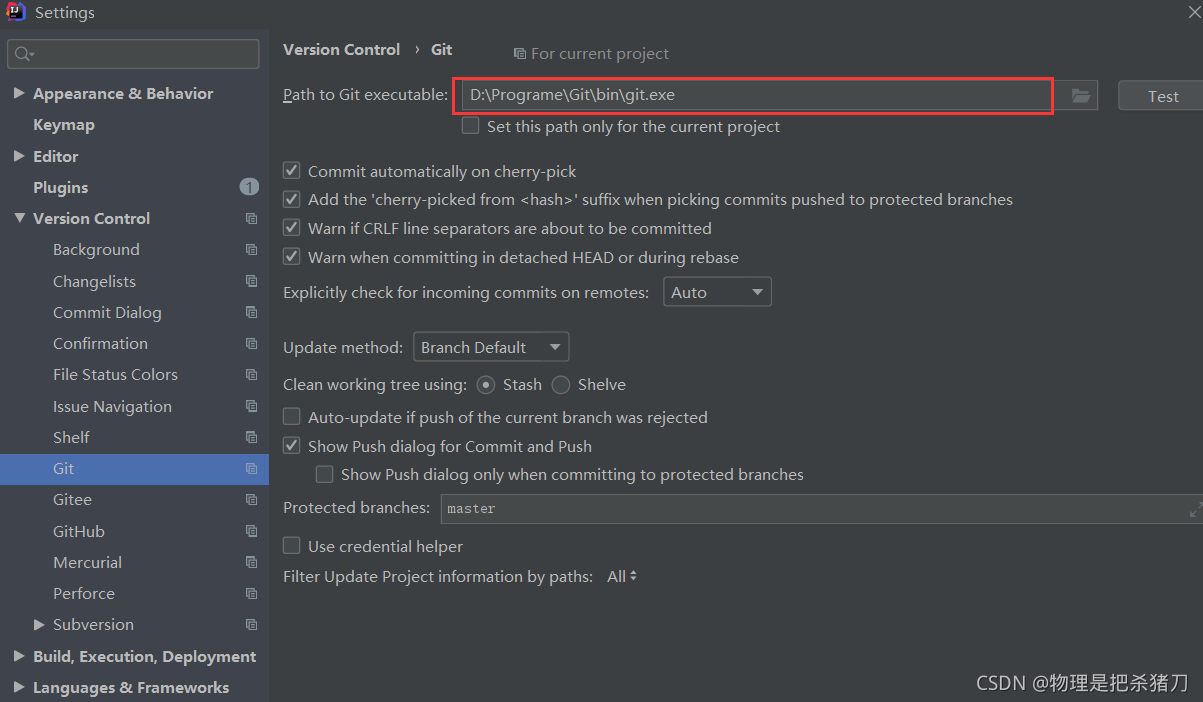
2、项目提交到远程gitee库中
基本流程:
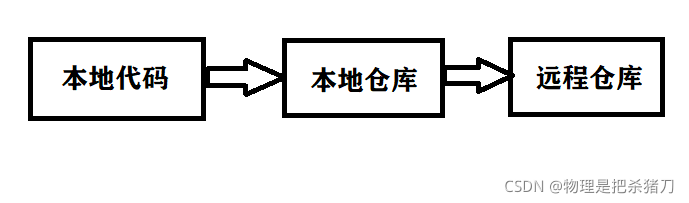
(1)创建本地git仓库
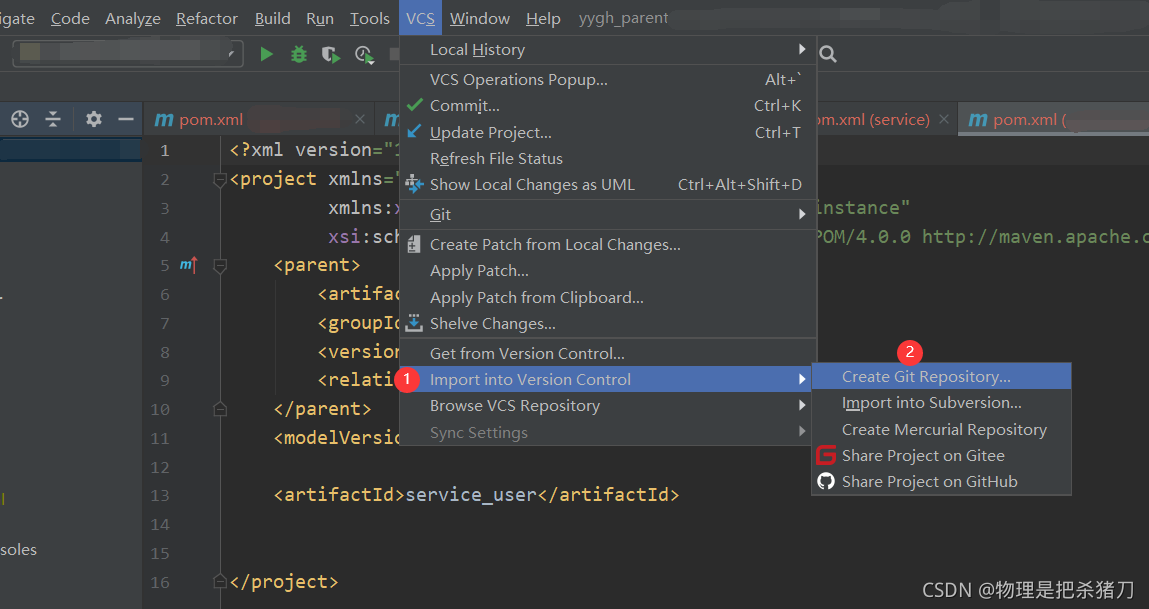
(2) 项目文件颜色报红
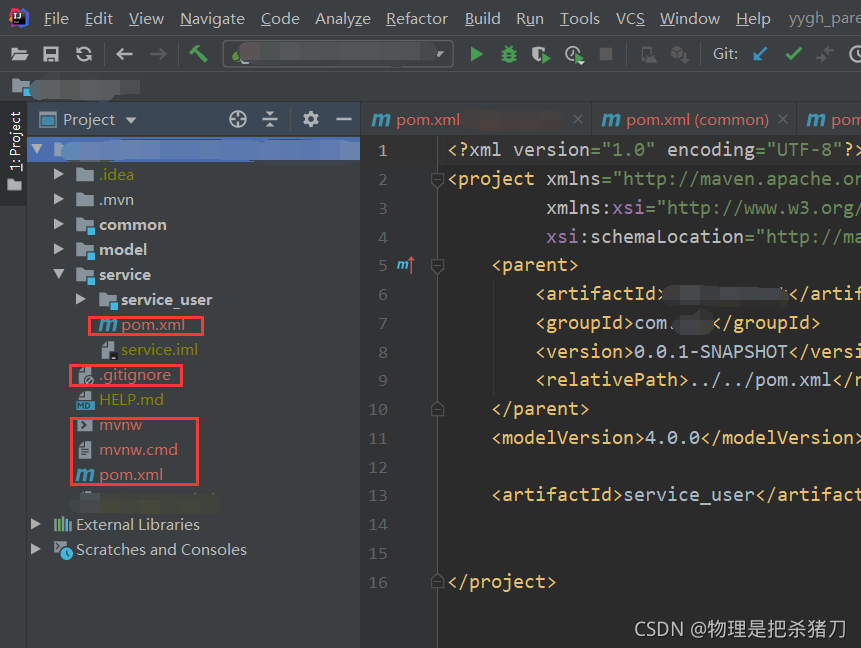
(3)将本地代码添加到你刚刚创建好的本地仓库,之后会发现颜色会报绿
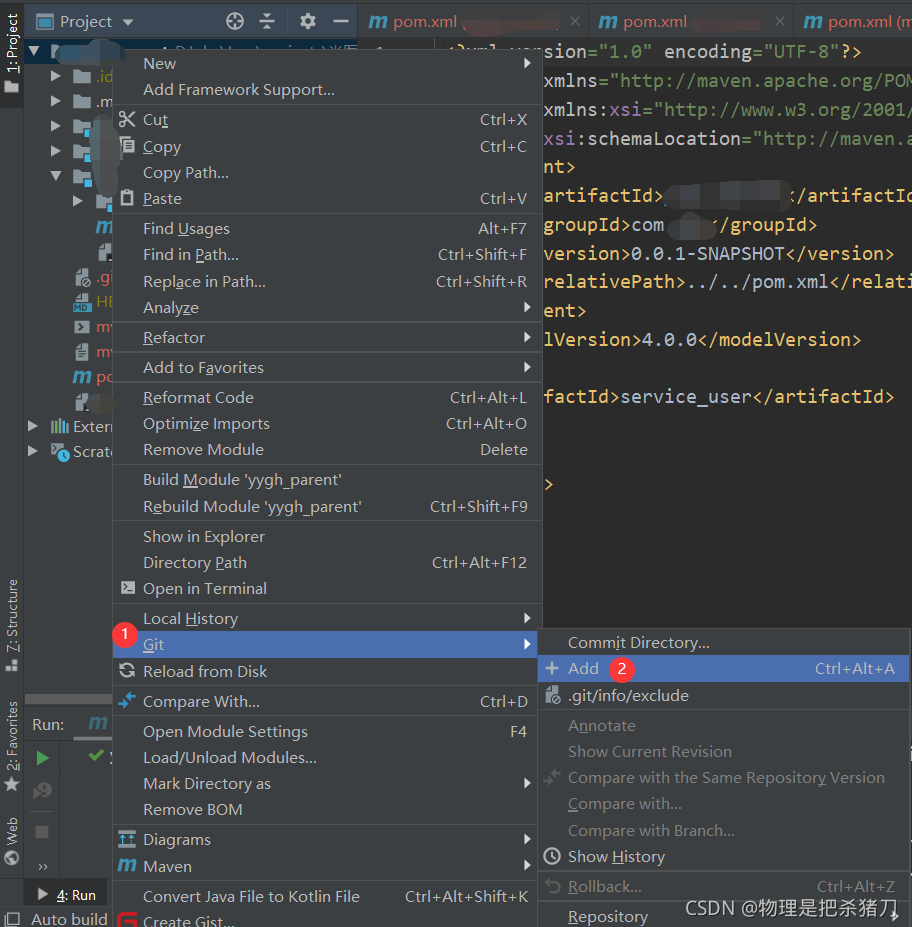
(4)开始提交到远程仓库
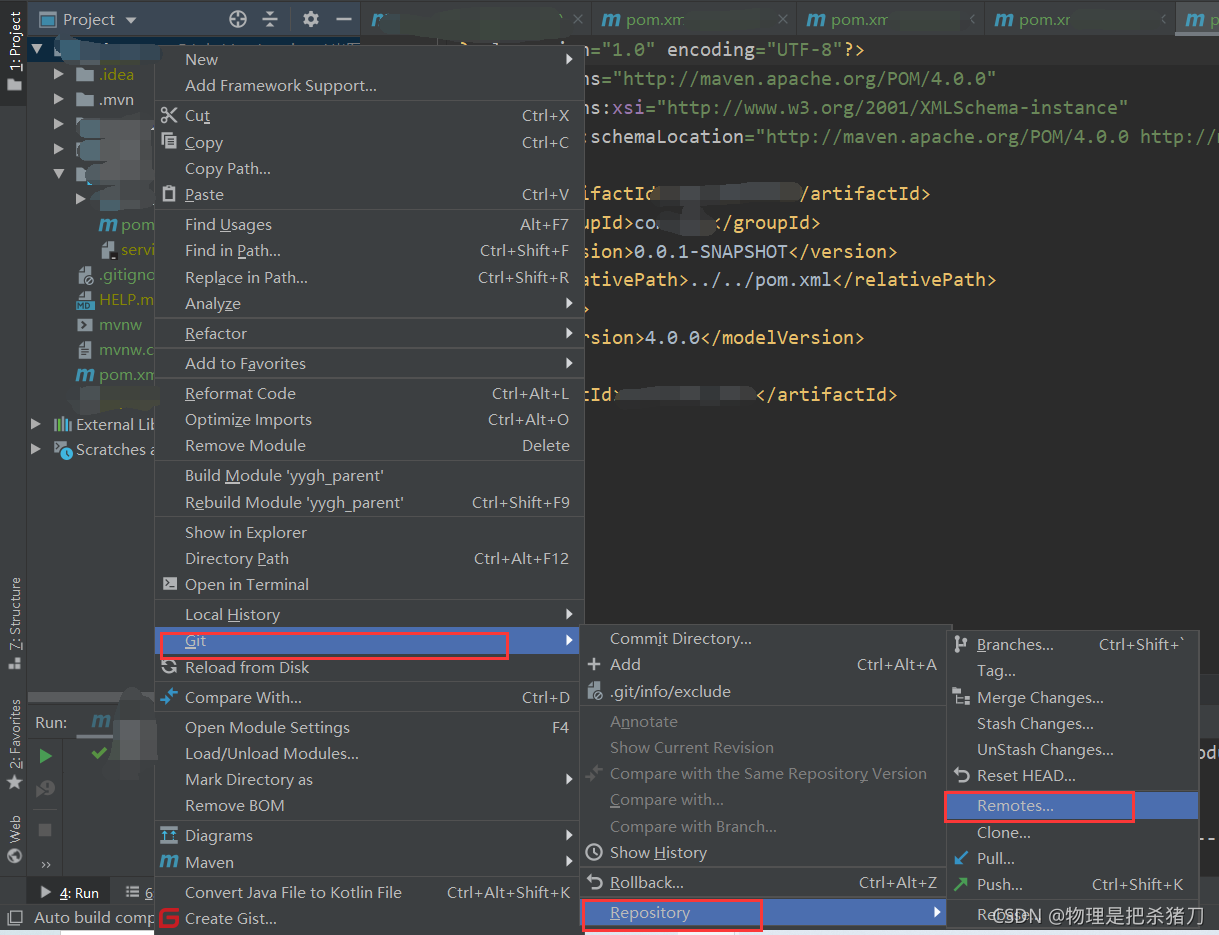
1、首选确保idea对于git的环境已经配好,即:
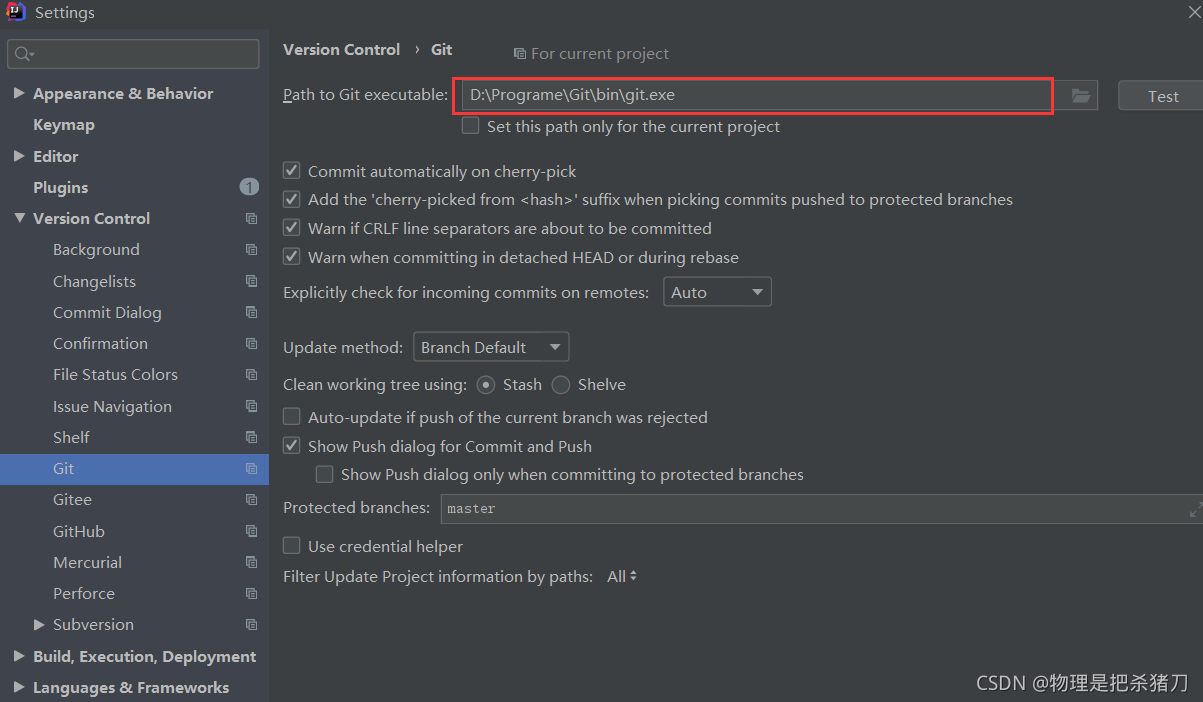
2、项目提交到远程gitee库中
基本流程:
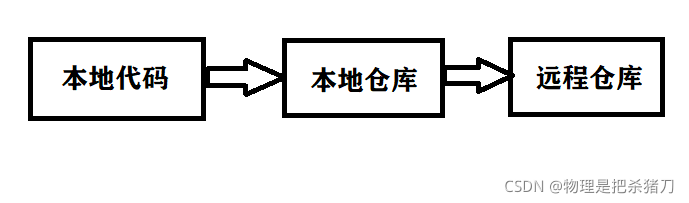
(1)创建本地git仓库
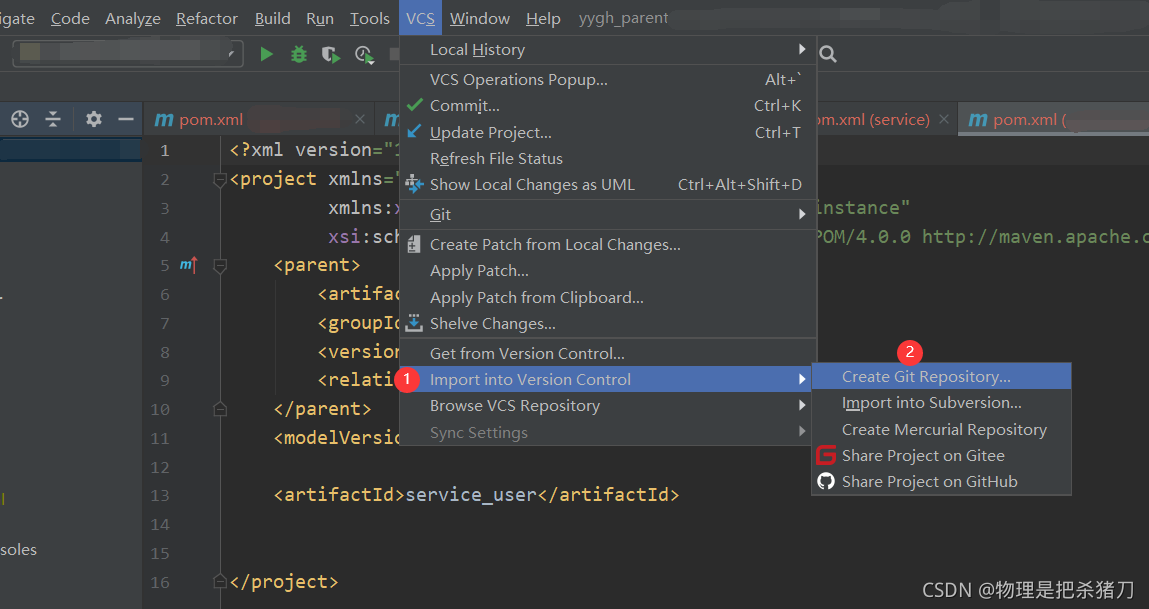
(2) 项目文件颜色报红
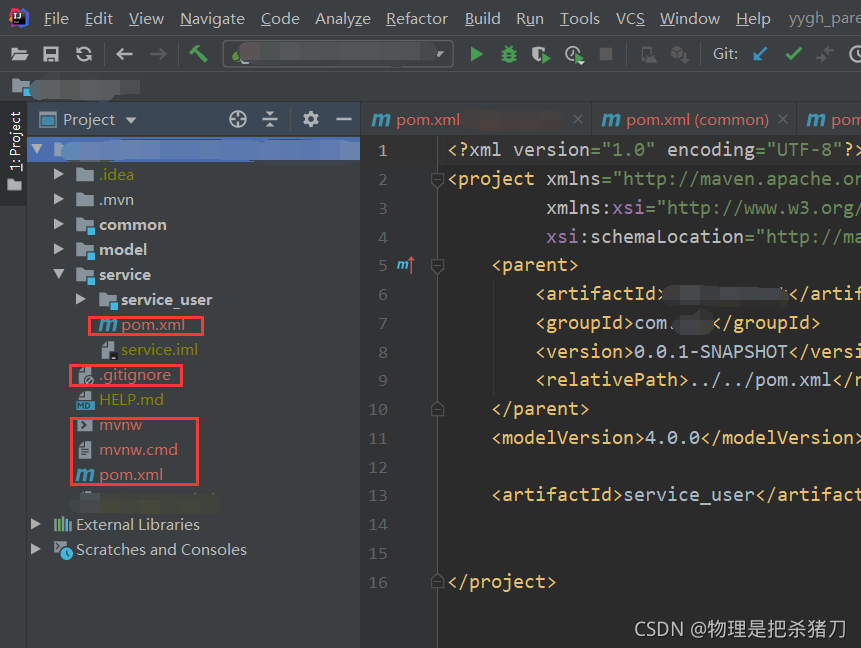
(3)将本地代码添加到你刚刚创建好的本地仓库,之后会发现颜色会报绿
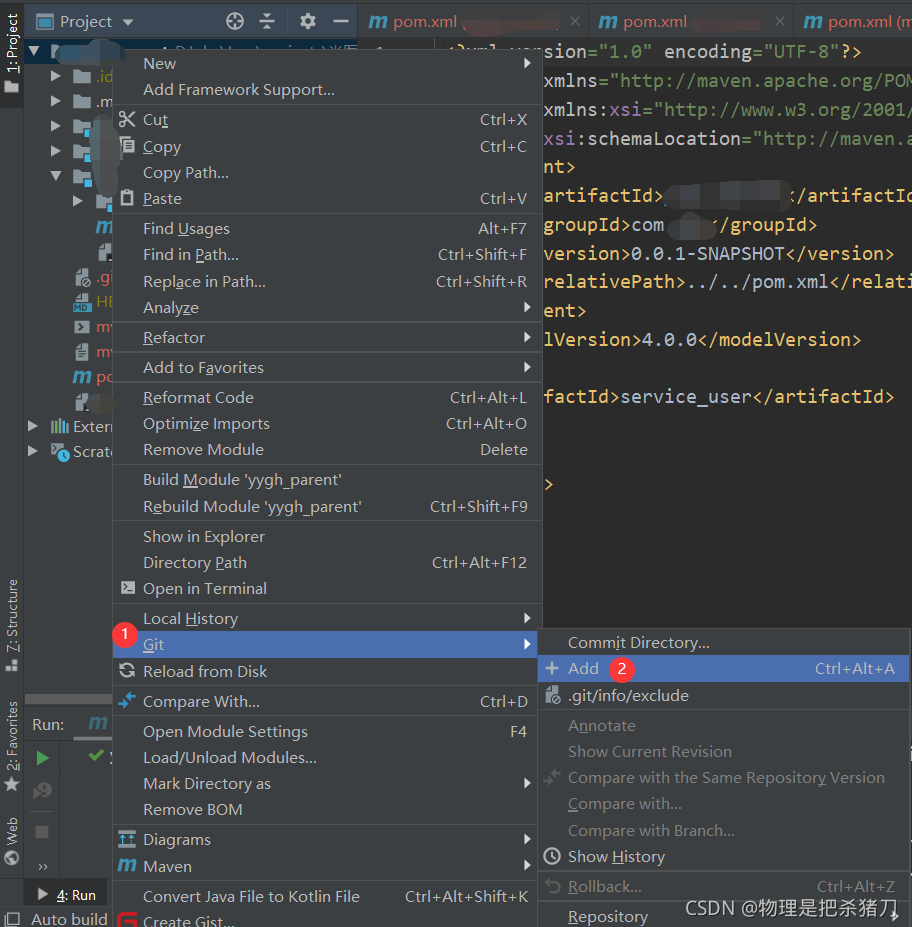
(4)开始提交到远程仓库
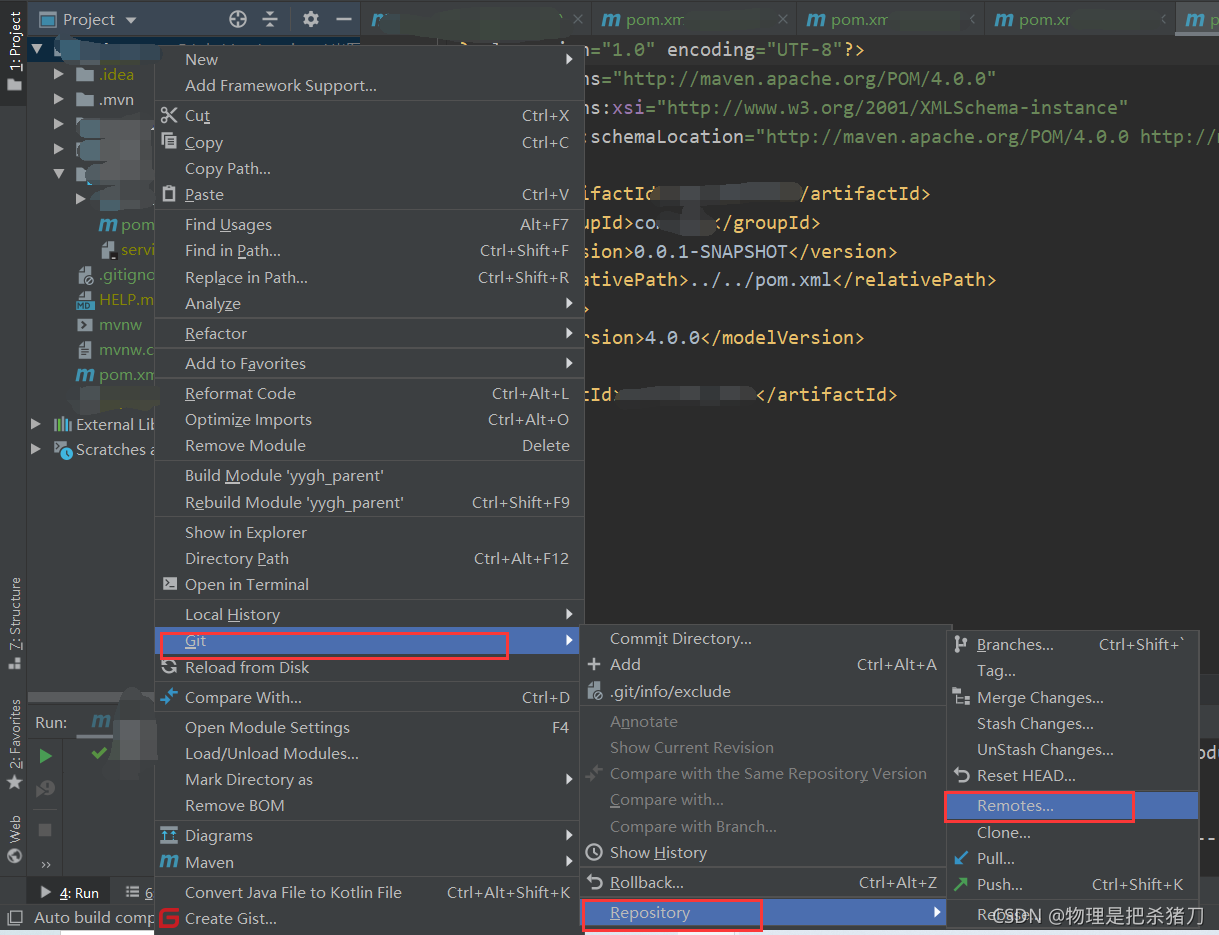
 2214
2214
 2556
2556
 8171
8171
 1万+
1万+
 3981
3981

 被折叠的 条评论
为什么被折叠?
被折叠的 条评论
为什么被折叠?


